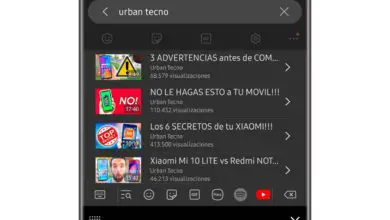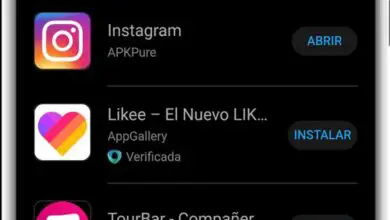Come registrare lo schermo sul Samsung Galaxy S21
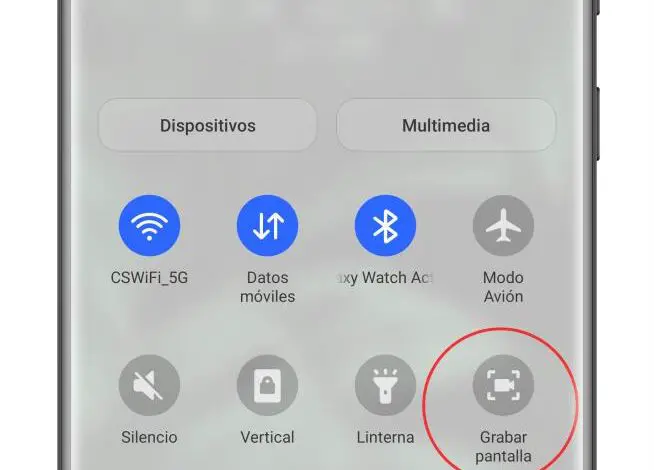
Il tuo Samsung Galaxy S21, S21 + o Galaxy S21 Ultra include un utile strumento che ti consente di registrare lo schermo, che ti consente di catturare in video tutto ciò che accade sullo schermo e quindi salvarlo o condividerlo.
Se hai appena acquistato uno degli ultimi terminali Samsung -ora che lo hai configurato per la prima volta- e vuoi imparare ad usare questa funzione e sfruttarla al meglio, oggi ti spieghiamo tutto quello che devi sapere sulla schermata dell’utilità di registrazione del Galaxy S21.
Registra lo schermo del tuo Samsung Galaxy S21

La schermata iniziale del Samsung Galaxy S21 Ultra.
La registrazione dello schermo del Samsung Galaxy S21 è molto semplice, poiché l’opzione è integrata direttamente nel sistema. Per usarlo, devi solo seguire questi passaggi:
- Abbassa il pannello delle impostazioni rapide dall’alto.
- Tocca l’opzione «Registra schermo»
- Concedere le autorizzazioni necessarie all’utilità di registrazione.
- Scegli se vuoi catturare solo il suono multimediale emesso dal telefono, il suono multimediale e quello catturato dal microfono, o se non vuoi il suono nella registrazione dello schermo.
- Tocca «Avvia registrazione» e attendi che il conto alla rovescia finisca.
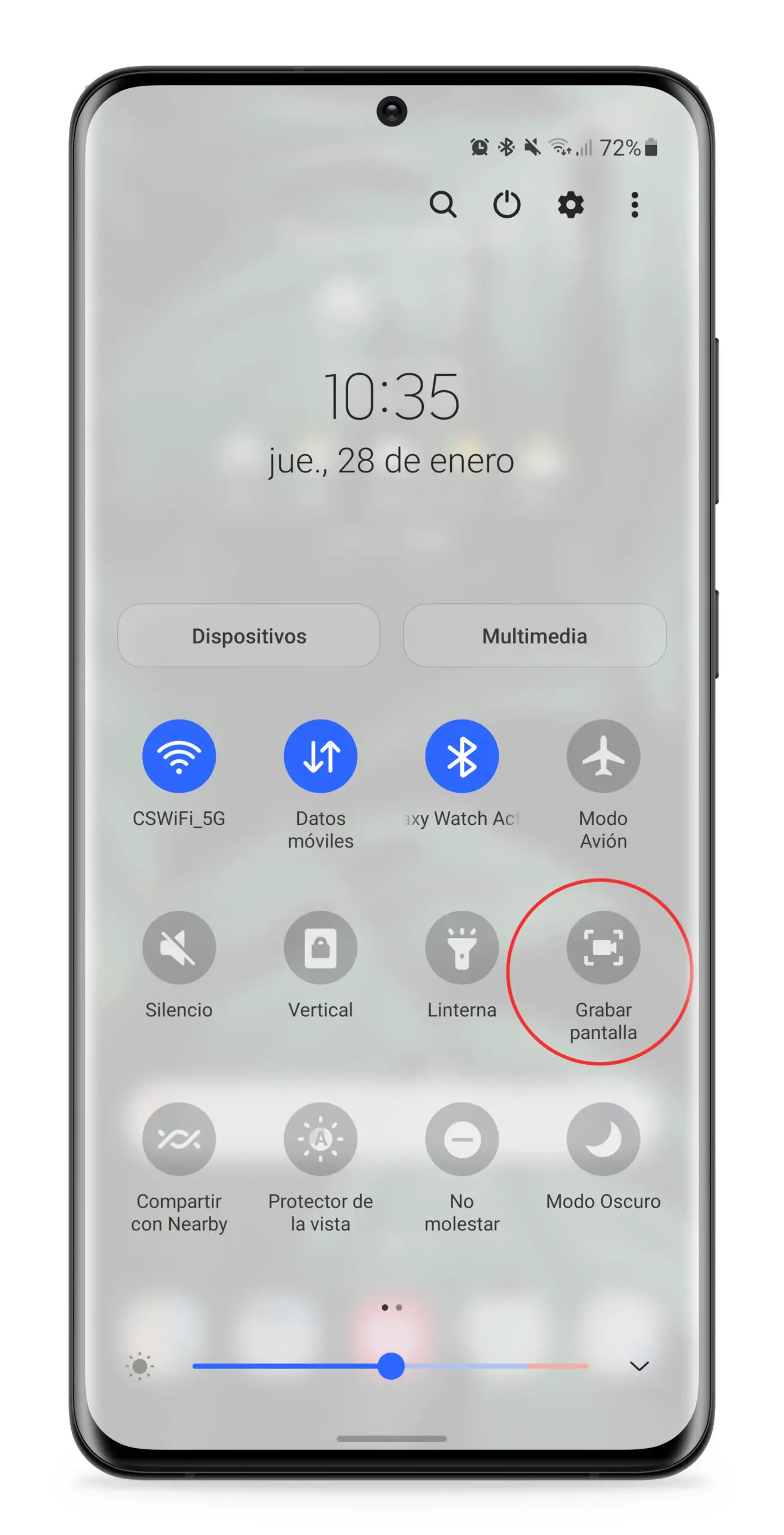
In questo modo, avrai iniziato a catturare lo schermo del tuo cellulare. Durante la registrazione, vedrai una barra degli strumenti che ti consente di apportare alcune modifiche alla registrazione, oltre a disegnare, mostrare una piccola finestra che mostra il display della fotocamera frontale del dispositivo o le opzioni per mettere in pausa e interrompere la registrazione. Questa barra può essere facilmente nascosta toccando la freccia rivolta verso destra che appare a sinistra della barra.
Vale la pena ricordare che lo strumento di registrazione dello schermo offre anche alcune impostazioni come la possibilità di modificare la qualità del video o regolare le dimensioni del video catturato con la fotocamera anteriore durante la registrazione.
Queste impostazioni sono accessibili tramite il pannello delle impostazioni rapide, premendo a lungo l’icona «Registra schermata».